Gli aggiornamenti di Windows a volte si bloccano all'avvio del desktop o del laptop.
Ciò non accade spesso, ma alcuni utenti hanno segnalato che Windows Update si blocca quando afferma: Abbiamo alcuni aggiornamenti per il tuo PC. Questo potrebbe richiedere alcuni minuti.
Tuttavia, non ci vogliono diversi minuti poiché l'aggiornamento è bloccato per ore; e gli utenti non possono accedere a Windows.
Sembra un problema familiare? In tal caso, è così che puoi accedere a Windows quando un aggiornamento si blocca.
Cosa posso fare se gli aggiornamenti di Windows 10 potrebbero richiedere diversi minuti?
1. Dare tempo all'aggiornamento per terminare
Ok, questo potrebbe essere un suggerimento ovvio, ma non dare per scontato che un aggiornamento sia bloccato troppo rapidamente. La maggior parte degli aggiornamenti minori di solito non richiede molto più di mezz'ora.
Tuttavia, gli aggiornamenti principali richiedono solitamente più di un'ora. L'aggiornamento di Windows 10 Fall Creators Update può richiedere fino a quattro ore.
In questo caso, afferma che potrebbero volerci diversi minuti, il che suggerisce che si tratta di un aggiornamento minore. Se fosse un aggiornamento importante, non direbbe che ci vorranno diversi minuti.
Tuttavia, attendi almeno un'ora per il completamento dell'aggiornamento.
2. Premere Ctrl + Alt + Canc Hotkey
La prima cosa da fare quando Windows è bloccato l'aggiornamento è premere il tasto di scelta rapida Ctrl + Alt + Canc. Questo potrebbe portarti alla schermata di accesso di Windows.
Da lì, puoi quindi accedere a Windows come faresti normalmente. In alternativa, puoi anche chiudere o riavviare Windows.
3. Ripristina il desktop o il laptop
Se Ctrl + Alt + Canc non apre la schermata di accesso di Windows, ripristina il desktop o il laptop.
Premere il pulsante di avvio del desktop o del laptop per circa cinque secondi per spegnere il PC. Quindi puoi riaccenderlo di nuovo.
4. Scollegare il laptop
Se l'aggiornamento è bloccato su un laptop, puoi invece scollegare il laptop. Quindi la batteria del laptop finirà per esaurirsi. Successivamente, è possibile ricollegare il laptop e riavviarlo.
In alternativa, ricarica il laptop e poi avvialo.
5. Avvia Windows in modalità provvisoria
Se l'aggiornamento è ancora bloccato, avvia Windows in modalità provvisoria. In passato era possibile avviare Windows in modalità provvisoria premendo F8 durante l'avvio.
Tuttavia, ciò non funziona per la modalità provvisoria di Windows 10.
Puoi selezionare Modalità sicura tramite il menu Opzioni di avvio avanzate.
Per aprire il menu Opzioni di avvio avanzate, è necessario inserire un DVD di installazione di Windows 10/8 o un'unità flash USB quando si avvia il laptop o il desktop.
Selezionare Risolvi i problemi, Opzioni avanzate, e Riparazione di avvio nel menu Opzioni di avvio avanzate. Quindi premere 4 per selezionare Abilita la modalità provvisoria nel menu Impostazioni di avvio.
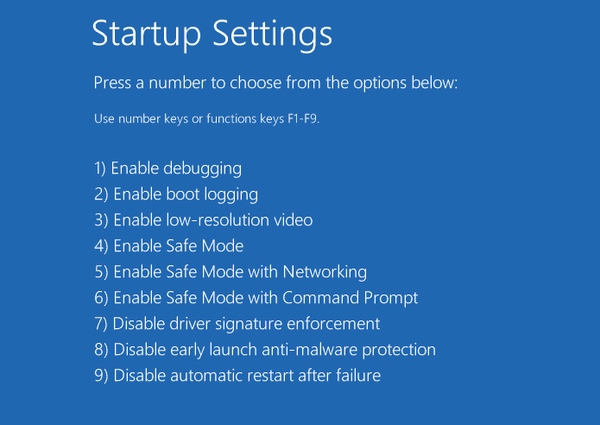
Se non si dispone di un DVD di installazione di Windows 10/8 o di un'unità flash, è comunque possibile configurare un disco di ripristino con una chiavetta USB vuota se si dispone di un altro desktop o laptop.
Quel PC deve anche includere la stessa piattaforma di quello con l'aggiornamento bloccato.
Quindi puoi configurare un'unità di ripristino di Windows, come descritto in questo post, con cui aprire il menu Opzioni di avvio avanzate.
6. Utilizzare lo strumento Ripristino configurazione di sistema
Puoi utilizzare lo strumento Ripristino configurazione di sistema quando sei in modalità provvisoria di Windows. Ciò annullerà l'aggiornamento incompleto. Ecco come puoi utilizzare lo strumento Ripristino configurazione di sistema in Windows 10.
- Premere il tasto Win + tasto di scelta rapida R per aprire Esegui.
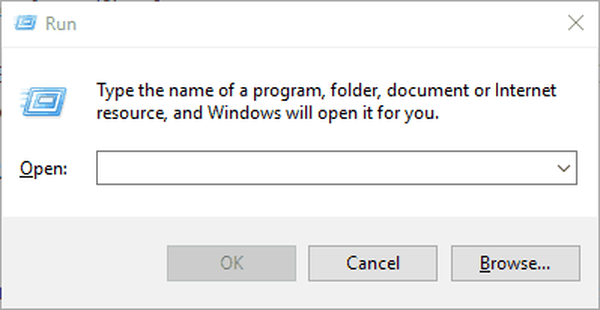
- Immettere "rstrui.exe" in Esegui e fare clic su ok pulsante. Questo apre lo strumento Ripristino configurazione di sistema nello scatto qui sotto.
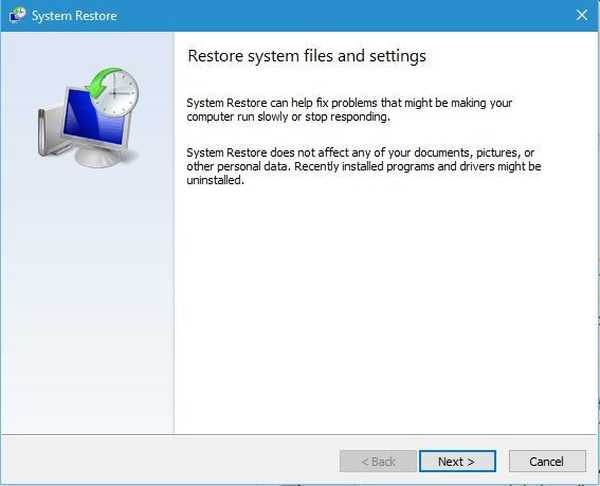
- premi il Il prossimo nella finestra Ripristino configurazione di sistema.
- Quindi seleziona un punto di ripristino recente che riporterà Windows a una data appena prima dell'aggiornamento bloccato.
- Tieni presente che perderai il software aggiunto a Windows dopo il punto di ripristino selezionato. premi il Cerca i programmi interessati per aprire la finestra sottostante che elenca il software che verrà rimosso.
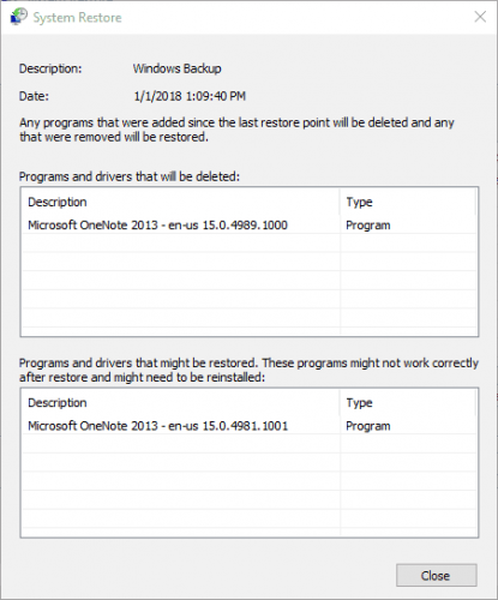
- Clicca il Il prossimo e finire per confermare il punto di ripristino selezionato.
7. Eseguire la risoluzione dei problemi di Windows Update
Lo strumento di risoluzione dei problemi di Windows Update può anche risolvere i problemi di Windows Update. Questo strumento di risoluzione dei problemi potrebbe risolvere Windows Update, quindi non ci sono ulteriori aggiornamenti bloccati.
Puoi aprire lo strumento di risoluzione dei problemi in Win 10 come segue.
- Premi il pulsante Cortana sulla barra delle applicazioni.
- Immettere la parola chiave "risoluzione dei problemi" nella casella di ricerca.
- Fare clic su Risoluzione dei problemi per aprire la finestra direttamente sotto.
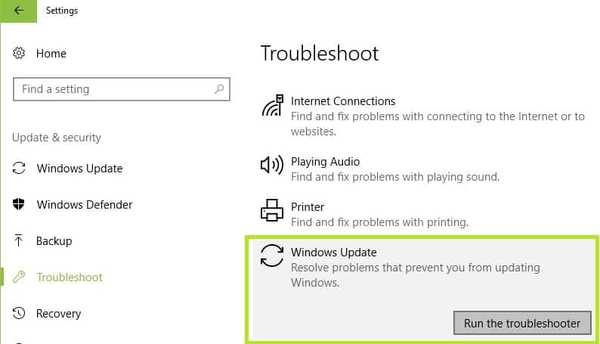
- Seleziona Windows Update e premi il suo Esegui lo strumento di risoluzione dei problemi pulsante. Ciò aprirà lo strumento di risoluzione dei problemi mostrato di seguito.
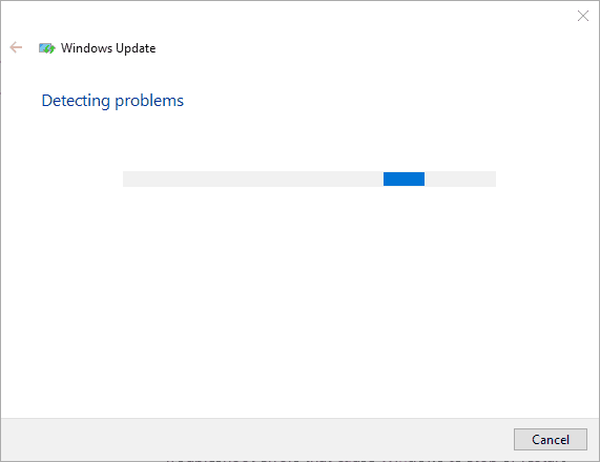
- Quindi puoi passare attraverso lo strumento di risoluzione dei problemi di aggiornamento.
8. Disattivare il servizio Windows Update
Forse il modo migliore per assicurarti di non ricevere ulteriori aggiornamenti bloccati è disattivare il servizio Windows Update. Tuttavia, Windows non riceverà ulteriori aggiornamenti.
Tuttavia, questa sarà una soluzione temporanea sufficiente per gli aggiornamenti bloccati ricorrenti se non altro. Ecco come disattivare Windows Update.
- Apri Esegui con il tasto Win + tasto di scelta rapida R..
- Immettere "services.msc" nella casella di testo di Esegui e fare clic su ok pulsante.
- Scorri verso il basso fino a Windows Update nella finestra mostrata direttamente sotto.
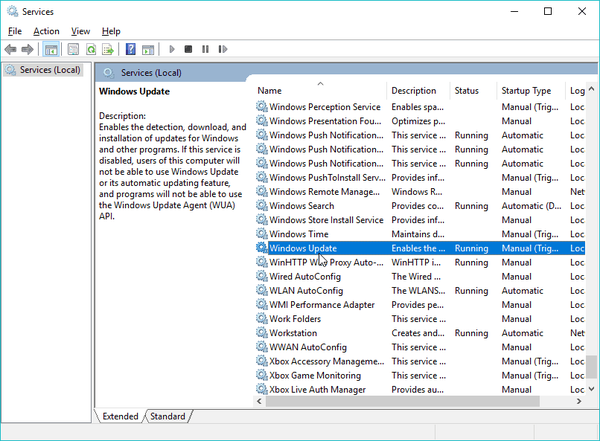
- Fare doppio clic su Windows Update per aprire la finestra nell'istantanea di seguito.
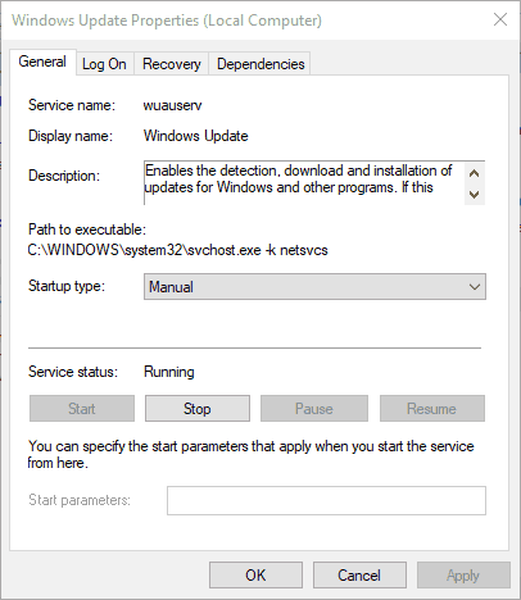
- Selezionare Disabilitato dal menu a discesa Tipo di avvio.
- Quindi fare clic su Applicare e ok per confermare la nuova impostazione.
È così che puoi riparare gli aggiornamenti bloccati principalmente per Windows 10. Avvia Windows in modalità provvisoria se necessario, quindi utilizza lo strumento Ripristino configurazione di sistema o l'aggiornamento di Windows, risoluzione dei problemi.
Disattiva il servizio di aggiornamento come soluzione finale. Dai un'occhiata a questo articolo per alcuni ulteriori suggerimenti che potrebbero risolvere Windows Update.
Domande frequenti: ulteriori informazioni sugli errori di Windows Update
- Come posso correggere un errore di aggiornamento di Windows 10?
- Come posso correggere l'errore di Windows Update 0x80070057?
- Perché Windows Update non funziona?
Nota dell'editore: Questo post è stato originariamente pubblicato a gennaio 2018 e da allora è stato rinnovato e aggiornato a marzo 2020 per freschezza, accuratezza e completezza.
Questa pagina è stata utile? si No Grazie per averci fatto sapere! Puoi anche aiutarci lasciando una recensione su MyWOT o Trustpillot. Ottieni il massimo dalla tua tecnologia con i nostri suggerimenti quotidiani Dicci perché! Dettagli insufficienti Difficile da capire Altro Invia- Errori di Windows Update
 Friendoffriends
Friendoffriends
![Questa operazione potrebbe richiedere diversi minuti. Errore di aggiornamento di Windows [FIX]](https://friend-of-friends.com/storage/img/images_5/this-might-take-several-minutes-windows-update-error-[fix]_3.jpg)


![Microsoft lancia l'anteprima di Windows 8.1 Enterprise [Download]](https://friend-of-friends.com/storage/img/images/microsoft-rolls-out-windows-81-enterprise-preview-[download].jpg)